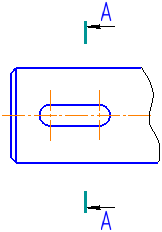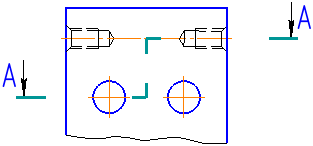|
Линия разреза/сечения |
Scroll |
В КОМПАС-3D можно создать:
•линию простого разреза/сечения,
•линию сложного разреза/сечения.
Для точного позиционирования курсора в процессе построения можно использовать привязки и геометрический калькулятор.
Сразу после создания линии разреза автоматически запускается команда создания нового вида. После выполнения этой команды в чертеже появится вид, обозначение которого будет ассоциативно связано с созданной линией разреза/сечения.
|
Вы можете отказаться от создания нового вида, нажав кнопку Прервать команду. Однако делать это не рекомендуется, поскольку ручное создание вида и формирование связи между его обозначением и линией разреза/сечения займет дополнительное время. Кроме того, размещение вида по стрелке в отдельном виде позволяет быстро изменять масштаб изображения и делает более удобной компоновку чертежа. |
При построении линии разреза может автоматически создаваться гиперссылка, связывающая обозначение с вновь созданным видом.
Для создания линии разреза или сечения используется команда Линия разреза/сечения  .
.
Порядок действий
1. Задайте начальную и конечную точки линии разреза.
После указания этих точек в графической области появится фантом обозначения.
При необходимости можно задать направление линии разреза. Для этого перед указанием конечной точки выберите прямолинейный объект.
При наведении на объект курсора объект подсветится, а курсор примет вид квадратной «ловушки».
После указания направляющего объекта его наименование появится в поле Объект на Панели параметров. В зависимости от направления движения курсора при указании конечной точки линия разреза будет параллельна или перпендикулярна выбранному объекту.
2. Автоматически сформированный текст надписи отображается в поле Текст и на фантоме линии разреза. При необходимости измените надпись и/или ее начертание. Формирование текста обозначения линии разреза аналогично формированию текста обозначения стрелки взгляда.
3. Укажите, рядом с какой из стрелок должен располагаться дополнительный текст, если он будет. Для этого нажмите нужную кнопку в группе Дополнительный текст:
 У первой стрелки,
У первой стрелки,
 У второй стрелки.
У второй стрелки.
Если дополнительный текст не используется, состояние кнопок этой группы не имеет значения.
4. Выберите вид стрелки с помощью раскрывающегося списка Стрелка.
|
Перечень стрелок, доступных для выбора, а также порядок следования стрелок в списке определяется настройкой фильтра, сделанной в разделе Обозначения для машиностроения — Линия разреза/сечения — Фильтр стрелок диалога настройки текущего документа. |
5. Щелкните мышью с той стороны от линии разреза/сечения, где должны располагаться стрелки.
После задания положения стрелок создание линии разреза автоматически завершается.
|
Линия разреза
Линия сложного разреза/сечения
Для создания линии сложного разреза или сечения служит команда Линия сложного разреза/сечения  .
.
Порядок действий
1. Укажите вершины линии разреза.
При необходимости можно задавать направление сегментов линии разреза. Для этого перед указанием конечной точки сегмента выберите прямолинейный объект. При наведении на объект курсора объект подсветится, а курсор примет вид квадратной «ловушки».
После указания объекта его наименование появится в поле Объект на Панели параметров. В зависимости от направления движения курсора при указании конечной точки сегмент линии разреза будет располагаться параллельно или перпендикулярно выбранному объекту.
После указания конечной точки сегмента поле Объект очистится.
Чтобы создать линию разреза, сегменты которой перпендикулярны друг другу (например, при оформлении ступенчатого разреза), включите режим ортогонального черчения.
2. Если требуется отредактировать линию разреза, перейдите в режим редактирования. В этом режиме вы можете изменить положение вершин, удалить вершины, создать изломы на построенных сегментах.
Чтобы продолжить построение линии разреза, вернитесь в режим Создание.
3. Автоматически сформированный текст надписи отображается в поле Текст и на фантоме обозначения. При необходимости измените надпись и/или ее начертание. Это возможно только в режиме Редактирование.
Формирование текста обозначения линии разреза аналогично формированию текста обозначения стрелки взгляда.
4. Укажите, рядом с какой из стрелок должен располагаться дополнительный текст, если он будет. Для этого нажмите нужную кнопку в группе Дополнительный текст:
 У первой стрелки,
У первой стрелки,
 У второй стрелки.
У второй стрелки.
Если дополнительный текст не используется, состояние кнопок этой группы не имеет значения.
5. Выберите вид стрелки с помощью раскрывающегося списка Стрелка.
|
Перечень стрелок, доступных для выбора, а также порядок следования стрелок в списке определяется настройкой фильтра, сделанной в разделе Обозначения для машиностроения — Линия разреза/сечения — Фильтр стрелок диалога настройки текущего документа. |
6. Укажите, с какой стороны от линии разреза должны располагаться стрелки. Для этого служит кнопка Сменить направление справа от элемента Направление стрелок  .
.
7. Чтобы завершить построение линии разреза, нажмите кнопку Создать объект  .
.
|
Линия сложного разреза